Горизонтальное масштабирование семантической модели тестирования
В этой статье описывается, как протестировать функцию масштабирования семантической модели.
Шаг 1. Создание запроса горизонтального масштабирования
Откройте Power BI Desktop и войдите в свою учетную запись.
Выберите "Преобразовать данные", чтобы открыть Редактор Power Query Power BI.
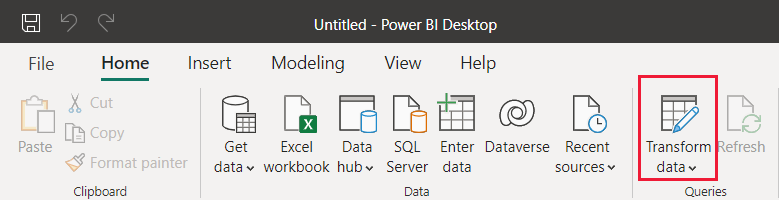
В Редактор Power Query Power BI выберите новый источник.

Во всплывающем окне "Получить данные" выберите пустой запрос и выберите Подключение.
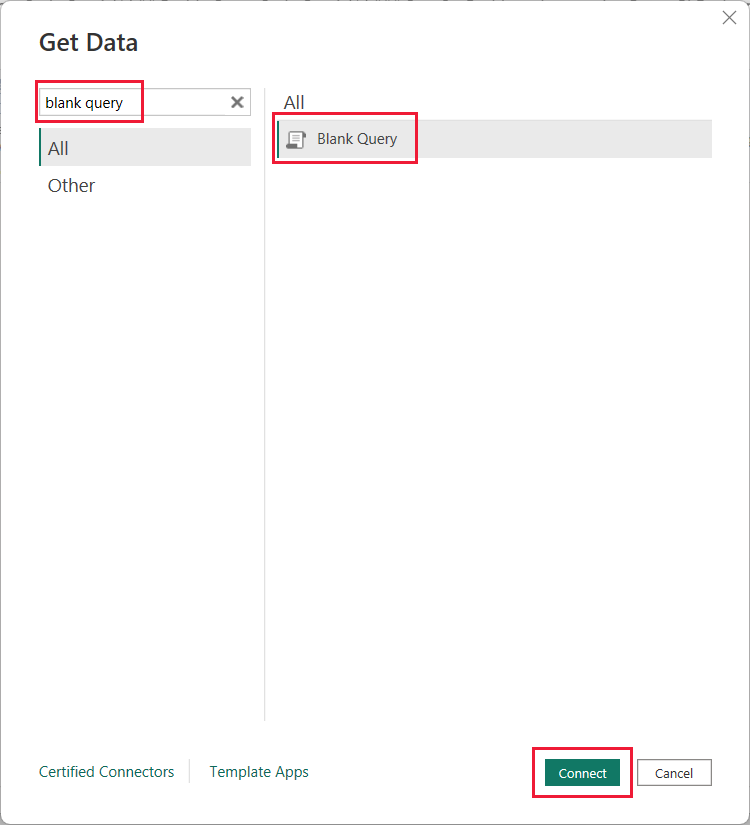
Выберите "Запрос 1" и выберите "Расширенный редактор".
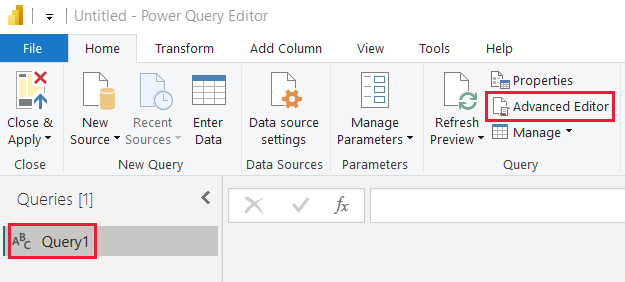
Введите следующий код языка формул M.
let Source = "Dataset last refreshed:", #"Converted to Table" = #table(1, {{Source}}), #"Renamed Columns" = Table.RenameColumns(#"Converted to Table",{{"Column1", "RefreshInfo"}}) in #"Renamed Columns"Нажмите кнопку Готово.
В Редактор Power Query нажмите кнопку "Закрыть" и "Применить".
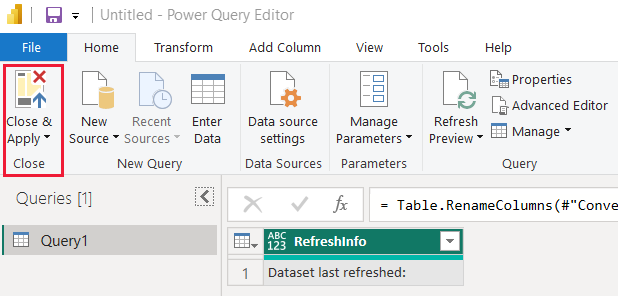
Шаг 2. Создание столбца времени
В Power BI Desktop выберите Данные.
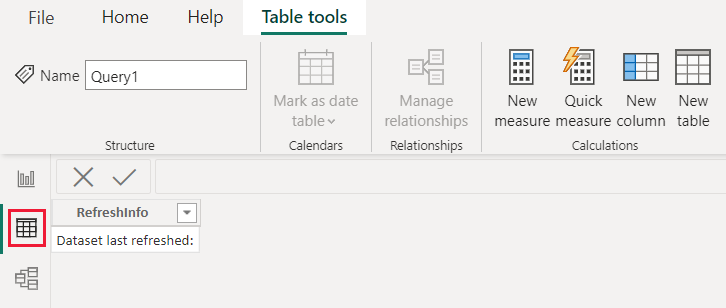
В области "Поля" выберите "Запрос 1".
Выберите Новый столбец.
Введите следующее выражение DAX, чтобы определить новый вычисляемый столбец.
Time = NOW()
Выберите Отчет.
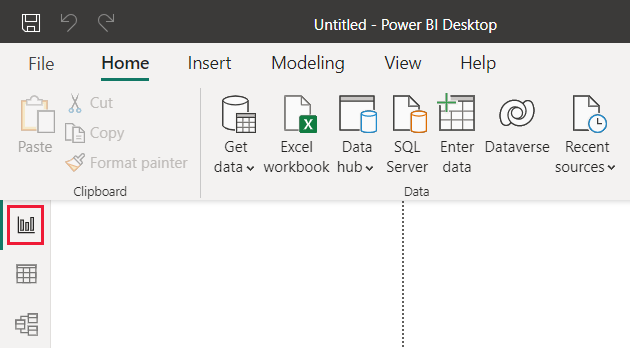
Выберите " Опубликовать " и в всплывающем окне Microsoft Power BI Desktop нажмите кнопку "Сохранить".
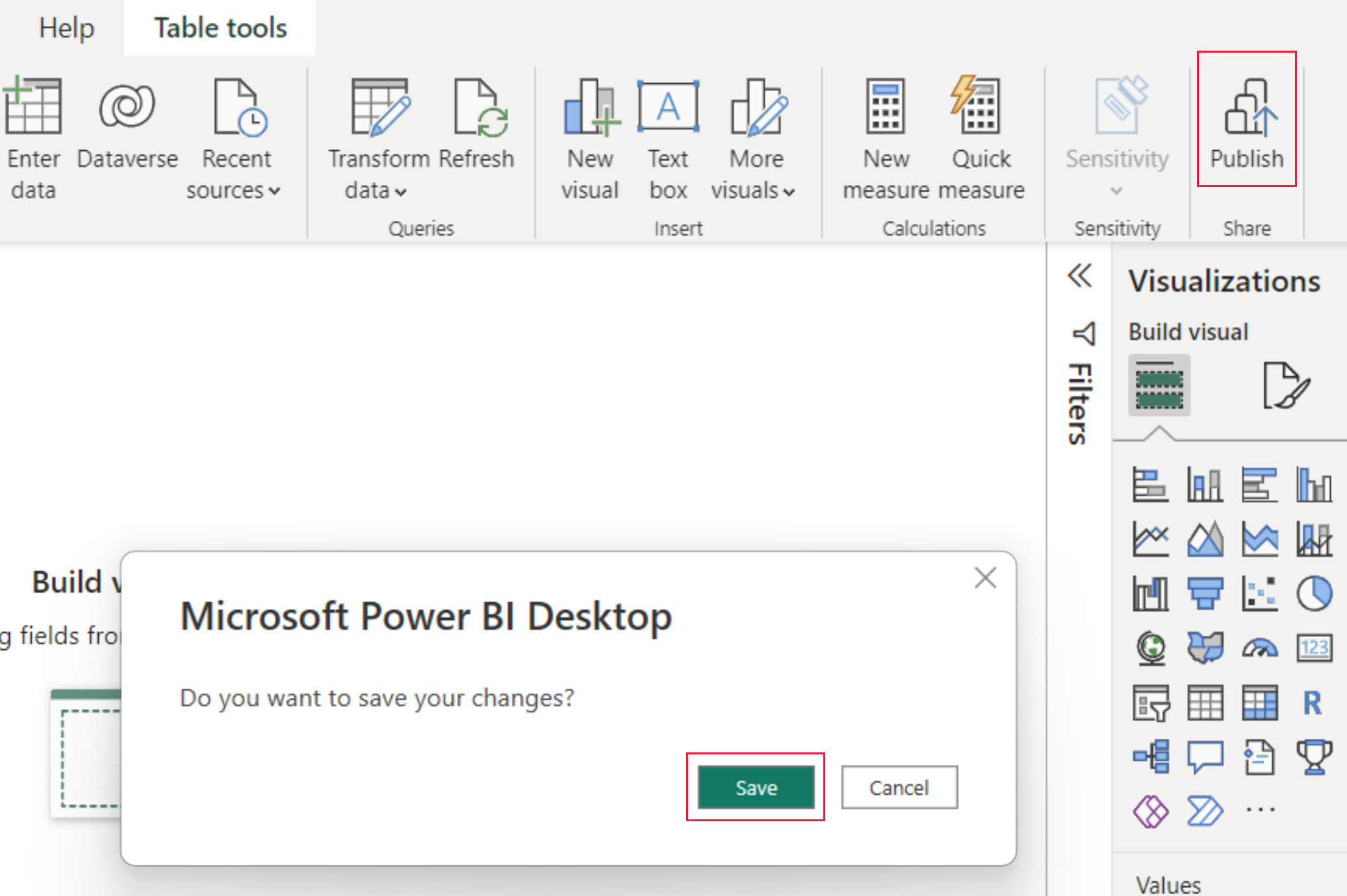
Во всплывающем окне публикации в Power BI выберите рабочую область, для которой нужно включить горизонтальное масштабирование, а затем нажмите кнопку "Выбрать".
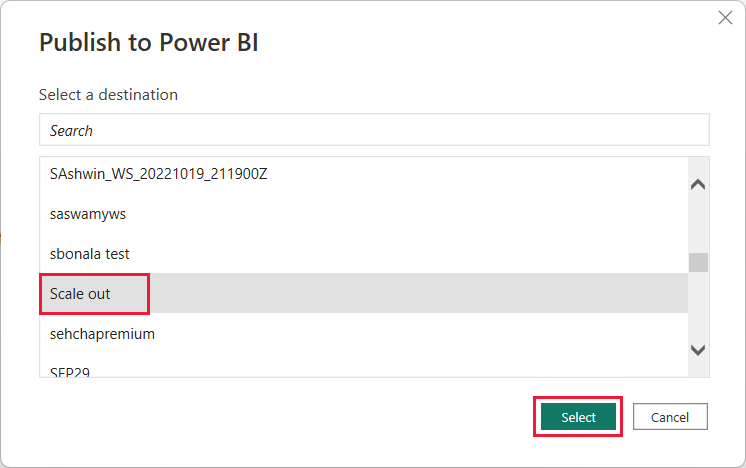
Шаг 3. Подключение в семантику чтения и записи (необязательно)
По умолчанию Power BI Desktop подключается к реплика только для чтения. Чтобы подключиться к семантической модели чтения и записи, выполните следующие действия.
В СРЕДЕ SQL Server Management Studio (SSMS) разверните базы данных и выберите отправленную семантику Power BI.
Выполните простой запрос DAX, например:
Evaluate Query1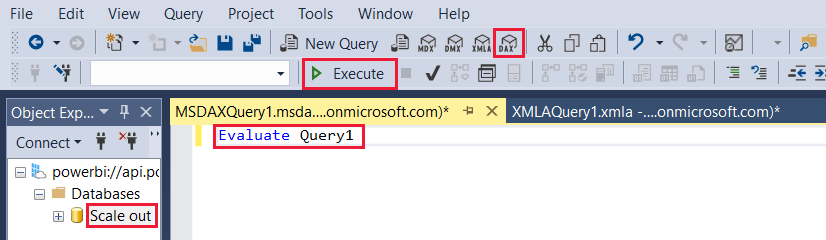
Шаг 4. Проверка подключения чтения и записи (необязательно)
Если вы выполнили шаг 3, вы подключены к семантической модели чтения и записи. Чтобы проверить это подключение, выполните следующие действия.
В СРЕДЕ SQL Server Management Studio (SSMS) щелкните правой кнопкой мыши семантику модели и выберите базу данных обработки.
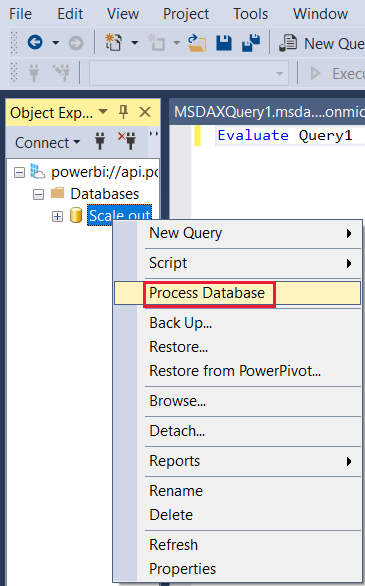
В диалоговом окне " База данных обработки" нажмите кнопку "ОК".
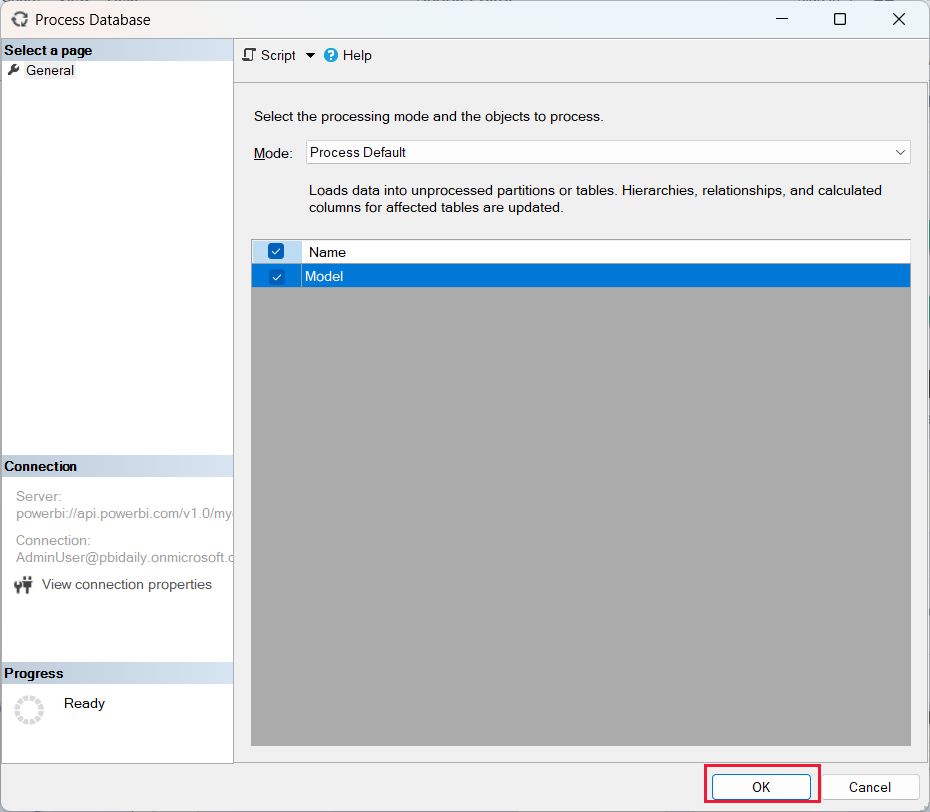
После успешного завершения процесса нажмите кнопку "Закрыть" и закройте окно базы данных процесса.
В окне запроса DAX снова выполните запрос оценки запроса1 . Среда SQL Server Management Studio (SSMS) показывает последнее время обновления, так как оно подключено к реплика чтения и записи.